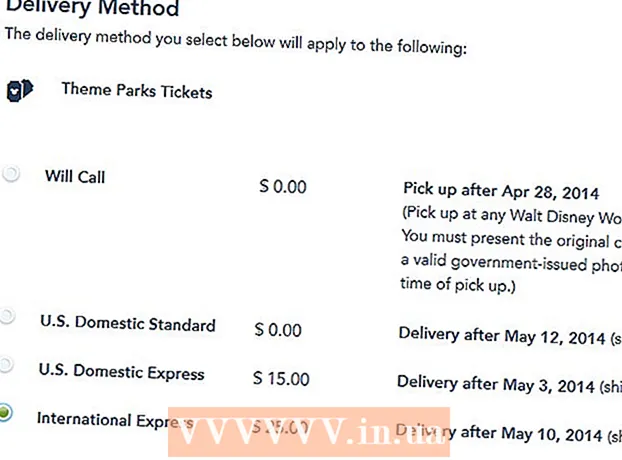Autors:
Roger Morrison
Radīšanas Datums:
28 Septembris 2021
Atjaunināšanas Datums:
1 Jūlijs 2024

Saturs
- Lai soli
- 1. metode no 3: īsinājumtaustiņu izmantošana
- 2. metode no 3: kontekstizvēlnes izmantošana
- 3. metode no 3: izvēlnes komandu izmantošana
- Padomi
Tā kā Chromebook datoram ir atšķirīgs tastatūras izkārtojums nekā Windows un Mac datoriem, lietotājiem būs jāizmanto citas metodes, lai izgrieztu un ielīmētu saturu. Piemēram, Mac lietotājiem būs problēmas ar griešanu un ielīmēšanu Chromebook datorā, jo viņiem nav pogas Command. Bet Chromebook datora lietotāji, protams, var izgriezt un ielīmēt, un to var izdarīt, izmantojot īsinājumtaustiņus vai komandas pārlūkprogrammā Google Chrome.
Lai soli
1. metode no 3: īsinājumtaustiņu izmantošana
- Izmantojiet skārienpaliktni, lai atlasītu tekstu vai saturu, kuru vēlaties kopēt.
- Nospiediet Control + C, lai kopētu saturu.
- Pārejiet uz dokumentu, kurā vēlaties ielīmēt saturu.
- Novietojiet kursoru vietā, kur vēlaties ielīmēt saturu.
- Nospiediet Control + V, lai ielīmētu saturu.
2. metode no 3: kontekstizvēlnes izmantošana
- Atlasiet tekstu, kuru vēlaties kopēt. Novietojiet kursoru uz teksta, kuru vēlaties kopēt. Noklikšķiniet uz teksta sākuma vai beigām, lai to atlasītu. Noklikšķiniet uz skārienpaliktņa un velciet kursoru uz teksta otru pusi. Tādā veidā jūs atlasīsit tekstu, kuru vēlaties kopēt.
- Nokopējiet tekstu. Lai atvērtu konteksta izvēlni, ar peles labo pogu noklikšķiniet uz atlasītā teksta. Lai ar peles labo pogu noklikšķinātu uz Chromebook datora, varat divas reizes pieskarties skārienpaliktnim vai turēt nospiestu pogu Alt un pēc tam noklikšķināt uz skārienpaliktņa (Alt + klikšķis).
- Ja esat saistījis peli ar Chromebook datoru, ar peles labo pogu noklikšķiniet uz teksta un pēc tam izvēlieties "Kopēt".
- Kad ir parādījusies konteksta izvēlne, izvēlieties "Kopēt", lai kopētu atlasīto tekstu.
- Izvēlieties, kur vēlaties ielīmēt tekstu. Dodieties uz vietu, kur vēlaties kopēt tekstu. Noklikšķiniet uz apgabala, lai to atlasītu.
- Ielīmējiet tekstu. Atkārtojiet to, ko izdarījāt 2. darbībā, bet tā vietā, lai izvēlētos "Kopēt", šoreiz izvēlieties "Ielīmēt". Ar peles labo pogu noklikšķiniet uz skārienpaliktņa, divreiz pieskaroties tam vai tastatūrā nospiežot taustiņu Alt un noklikšķinot uz skārienpaliktņa (Alt + klikšķis).
- Varat arī atvērt kontekstizvēlni, noklikšķinot uz peles labās pogas pārī.
- Izvēlnē atlasiet "Ielīmēt", lai tekstu ielīmētu atlasītajā apgabalā.
3. metode no 3: izvēlnes komandu izmantošana
- Izmantojiet skārienpaliktni, lai pārlūkā Chrome atlasītu tekstu vai saturu, kuru vēlaties kopēt.
- Chrome sesijas augšējā labajā stūrī noklikšķiniet uz izvēlnes.
- Noklikšķiniet uz "Kopēt" labajā pusē no lauka Rediģēt.
- Pārejiet uz dokumentu, kurā vēlaties kopēt saturu.
- Novietojiet kursoru vietā, kur vēlaties ielīmēt saturu.
- Vēlreiz noklikšķiniet uz pogas Chrome izvēlne.
- Laukā Rediģēt atlasiet “Ielīmēt”.
Padomi
- Nospiediet Control-Alt-? lai parādītu visu Chromebook datora īsinājumtaustiņu sarakstu. Ja nesen sākāt lietot Chromebook datoru, šis saraksts var būt ļoti noderīgs.